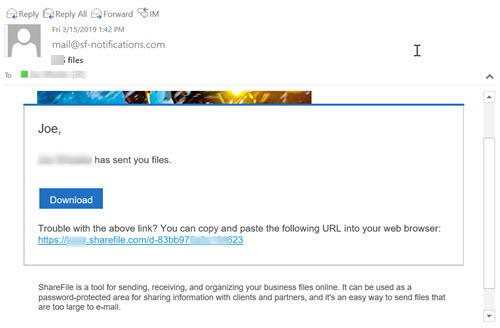Condivisione di file
I passaggi seguenti spiegano come condividere i file in Citrix Files utilizzando il dispositivo Android.
-
Sul dispositivo passare alla cartella contenente i file che si desidera condividere.
-
Toccare i puntini di sospensione verticali.
-
Toccare Condividi dal menu.
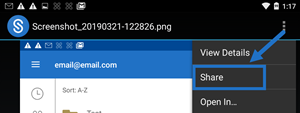
-
La schermata seguente consente di selezionare una delle seguenti opzioni: Condividi tramite l’e-mail Citrix Files, Copia un collegamento o Invia una copia. Per questi passaggi, useremo Condividi tramite l’e-mail Citrix Files.
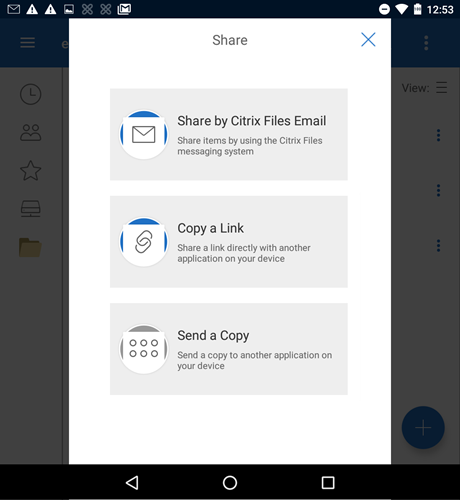
Nella parte inferiore dello schermo viene visualizzato il messaggio “File eliminato”.
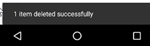
-
Toccare Condividi tramite l’e-mail Citrix Files.
-
Immettere un destinatario per il messaggio. È possibile immettere un indirizzo e-mail manualmente o selezionare utenti dalla rubrica.
-
Immettere un oggetto per il messaggio. Se necessario, è possibile inserire testo aggiuntivo nel Corpo del messaggio.
-
Modifica opzioni messaggio consente di personalizzare quanto segue:
- Invia una copia di questa e-mail - Consente di ricevere una copia del messaggio e-mail
- Richiedi ai destinatari di accedere - Richiede ai destinatari di accedere con il loro account Citrix. Se il destinatario non è già un utente dell’account da cui si invia, questi deve creare un nome utente e una password prima di accedere al file.
- Avvisami dopo l’accesso ai file - Consente di ricevere un’e-mail di notifica quando il file viene visualizzato o scaricato
- Consenti ai destinatari di: scegliere tra visualizzazione e download con filigrana o avere il controllo completo.
- Scadenza accesso - Imposta per quanto tempo si desidera che sia accessibile il collegamento per il download. Se si invia un file memorizzato sul computer, per impostazione predefinita questo è il periodo di tempo predefinito che i file possono rimanere nel contenitore di file
- Accessi per utente - Limita il numero di visualizzazioni o download
- Collega sempre all’ultima versione del file - Questa funzionalità è disponibile solo per gli utenti con il controllo delle versioni abilitato.
-
Fare clic su Invia collegamento file quando si è pronti. Nella parte inferiore dello schermo viene visualizzato il messaggio “File condiviso”.
Seguire le istruzioni per l’app di posta per inviare il messaggio contenente il collegamento. Il destinatario riceve un messaggio: